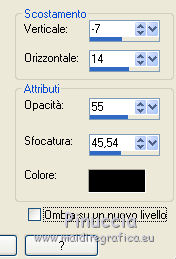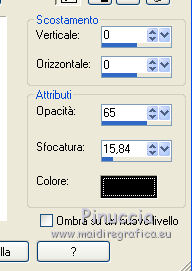|
HIBAH

Ringrazio Azalee per avermi invitato a tradurre i suoi tutorial.

qui puoi trovare qualche risposta ai tuoi dubbi.
Se l'argomento che ti interessa non è presente, ti prego di segnalarmelo.
Questo tutorial è stato realizzato con CorelX6.
E' una creazione personale di Azalee ed è proibito copiarlo o distribuirlo in rete.
L'autrice chiede che siano rispettate le sue condizioni di non utilizzare il materiale di questo tutorial per crearne altri.
Le maschere e i tubes non devono essere usati in altri tutorial senza il suo permesso.
Per tradurre il tutorial ho usato Corel X, ma può essere eseguito anche con le altre versioni di PSP.
Dalla versione X4, il comando Immagine>Rifletti è stato sostituito con Immagine>Capovolgi in orizzontale,
e il comando Immagine>Capovolgi con Immagine>Capovolgi in verticale.
Nelle versioni X5 e X6, le funzioni sono state migliorate rendendo disponibile il menu Oggetti.
Nell'ultima versione X7 sono tornati i Comandi Immagine>Rifletti e Immagine>Capovolgi, ma con nuove differenze.
Vedi la scheda sull'argomento qui
Occorrente:
Materiale qui
Tutto il materiale è di Azalee
Filtri:
consulta, se necessario, la mia sezione filtri qui
Filters Unlimited 2.0 qui
AP 01 [Innovations] - Lines SilverLining qui
FM Tile Tools - Saturation Emboss qui

Metti il preset Preset_Pick_Hibah nella cartella Impostazioni predefinite.
Metti le selezioni nella cartella Selezioni.
Apri la maschera e l'immagine della cartella "Masques" e il motivo M-006 in PSP e minimizzali con il resto del materiale.
1. Imposta il colore di primo piano con #e1cdc3,
e il colore di sfondo con #5a3b32.
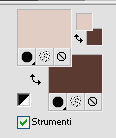
Passa il colore di primo piano a Gradiente di primo piano/sfondo, stile Lineare.
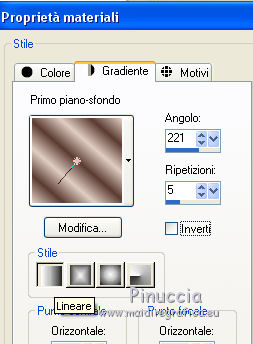
2. Apri una nuova immagine trasparente 900 x 550 pixels,
e riempila  con il colore di sfondo #5a3b32 (tasto destro del mouse). con il colore di sfondo #5a3b32 (tasto destro del mouse).
3. Effetti>Plugins>Filters Unlimited 2.0 - Paper Textures - Canvas,Fine.
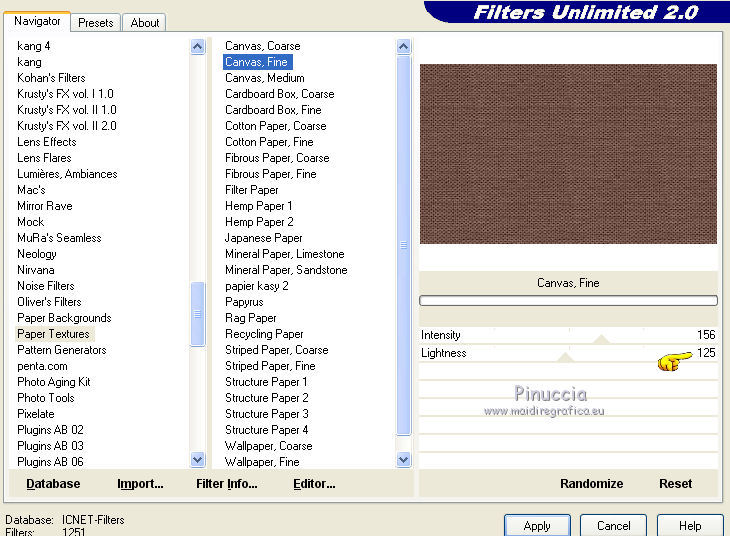
4. Livelli>Nuovo livello raster - Raster 2.
Riempi  il livello con il gradiente. il livello con il gradiente.
Regola>Sfocatura>Sfocatura gaussiana - raggio 30.

5. Livelli>Duplica.
Immagine>Rifletti.
Selezione>Carica/Salva selezione>Carica selezione da disco.
Cerca e carica la selezione Hibah-Sel1.

Premi sulla tastiera il tasto CANC 
Selezione>Deseleziona.
Effetti>Effetti 3D>Sfalsa ombra, colore nero #000000.

6. Attiva il livello sottostante (raster 2).
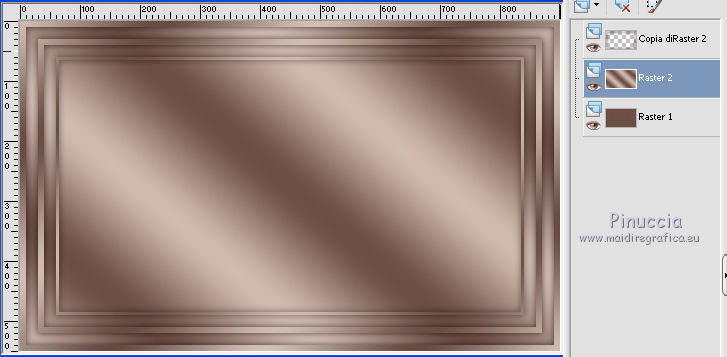
Livelli>Nuovo livello maschera>Da immagine.
Apri il menu sotto la finestra di origine e vedrai la lista dei files aperti.
Seleziona la maschera Masque-169-Azalee.

Livelli>Unisci>Unisci gruppo.
Regola>Messa a fuoco>Accentua messa a fuoco.
7. Passa il colore di primo piano a Motivi, apri il menu
e cerca, nella categoria Immagini aperte, il tuo lavoro (che avrà il numero progressivo delle tue immagini aperte).
Seleziona l'immagine e imposta Scala a 50.
 
Livelli>Nuovo livello raster - Raster 2.
Selezione>Carica/Salva selezione>Carica selezione da disco.
Cerca e carica la selezione Hibah-Sel2.
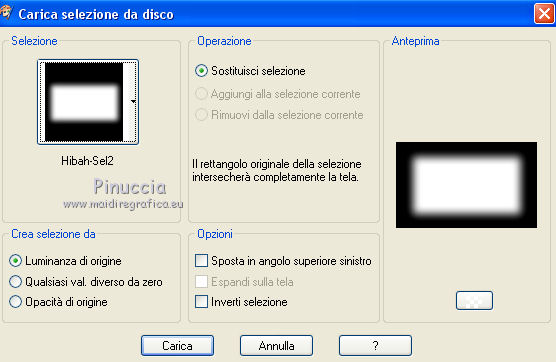
Riempi  la selezione con questo motivo. la selezione con questo motivo.
Selezione>Deseleziona.
8. Livelli>Nuovo livello raster - Raster 3.
Selezione>Carica/Salva selezione>Carica selezione da disco.
Cerca e carica la selezione Hibah-Sel3.
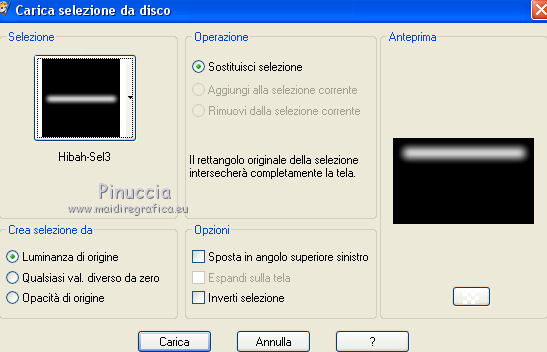
Cambia il motivo, selezionando - sempre sotto la categoria Immagini aperte - il motivo M-006-Azalee;
imposta Scala 100.
 
Riempi  la selezione con questo motivo. la selezione con questo motivo.
La selezione è "sfumata". Questo il risultato.
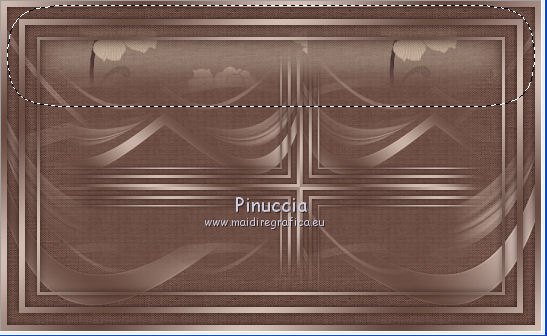
Selezione>Deseleziona.
Livelli>Duplica.
Immagine>Capovolgi.
Livelli>Unisci>Unisci giù.
Regola>Messa a fuoco>Accentua messa a fuoco.
A questo punto sei così:

9. Apri il tube Text-poem-Azalee, e vai a Modifica>Copia.
Torna al tuo lavoro e vai a Modifica>Incolla come nuovo livello.
Effetti>Effetti di immagine>Scostamento.
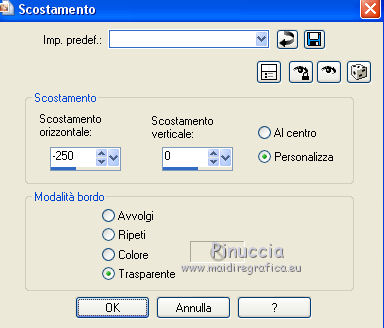
Abbassa l'opacità di questo livello al 65%.
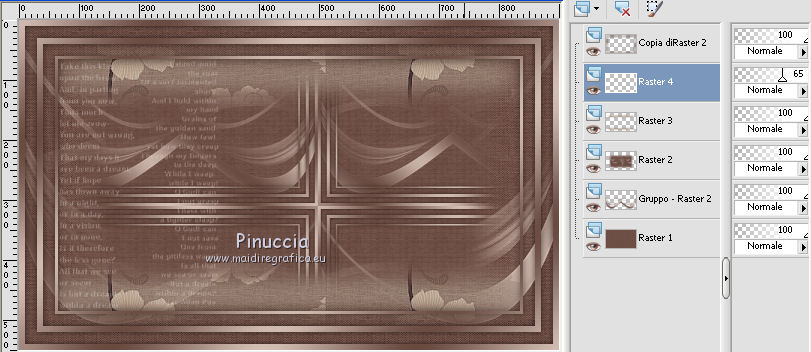
10. Livelli>Nuovo livello raster - Raster 5.
Attiva lo strumento Selezione 
(non importa il tipo di selezione impostato, perchè con la selezione personalizzata si ottiene sempre un rettangolo)
clicca sull'icona Selezione personalizzata 
e imposta i seguenti settaggi.

Riempi  la selezione con il colore di sfondo #5a3b32 (tasto destro del mouse). la selezione con il colore di sfondo #5a3b32 (tasto destro del mouse).
Selezione>Modifica>Contrai - 5 pixels.
Livelli>Nuovo livello raster - Raster 6.
Riempi  con il motivo di primo piano M-006-Azalee. con il motivo di primo piano M-006-Azalee.

Selezione>Modifica>Contrai - 5 pixels.
Effetti>Effetti 3D>Sfalsa ombra, con i settaggi precedenti.

Livelli>Unisci>Unisci giù.
Selezione>Deseleziona.
11. Effetti>Effetti geometrici>Cerchio.

Se non visualizzi i Righelli, vai a Visualizza>Righelli.
Premi il tasto K per attivare lo strumento Puntatore 
se stai usando PSP 9 il tasto D per attivare lo strumento Deformazione 
in modalità Scala  , spingi il nodo superiore centrale verso il basso fino a 200 pixels, , spingi il nodo superiore centrale verso il basso fino a 200 pixels,
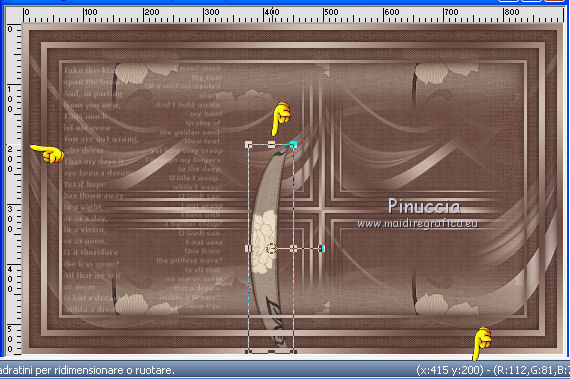
e il nodo inferiore centrale verso l'alto fino a 400 pixels

Disattiva lo strumento cliccando sulla manina  o premendo il tasto M sulla tastiera. o premendo il tasto M sulla tastiera.
Se non vuoi vedere i righelli (ma consiglio sempre di lasciarli visibili), di nuovo Visualizza>Righelli, e spariranno.
12. Livelli>Duplica.
Immagine>Rifletti.
Effetti>Effetti di immagine>Scostamento.
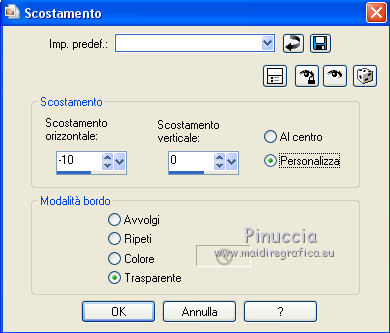
Livelli>Unisci>Unisci giù.
Effetti>Effetti di immagine>Scostamento.
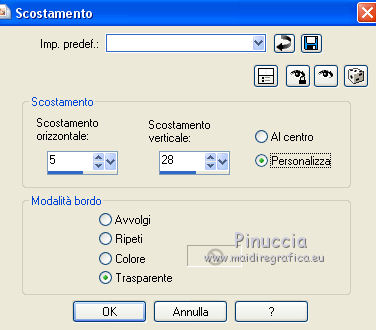
13. Livelli>Duplica.
Immagine>Ridimensiona, al 65%, tutti i livelli non selezionato.
Effetti>Effetti di immagine>Scostamento.
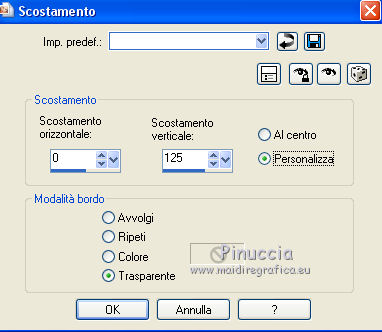
14. Di nuovo Livelli>Duplica.
Immagine>Ridimensiona, al 65%, tutti i livelli non selezionato.
Effetti>Effetti di immagine>Scostamento.
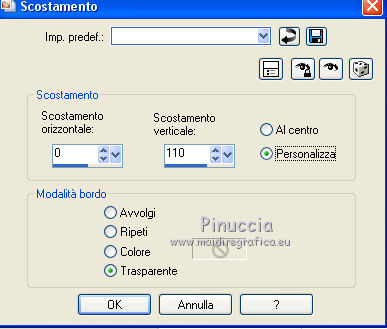
15. Ancora Livelli>Duplica.
Immagine>Ridimensiona, al 65%, tutti i livelli non selezionato.
Effetti>Effetti di immagine>Scostamento.

Livelli>Unisci>Unisci giù - 2 volte.
16. Livelli>Duplica.
Immagine>Capovolgi.
Livelli>Unisci>Unisci giù.
Livelli>Disponi>Sposta giù.
17. Attiva il livello soprastante - Raster 5.
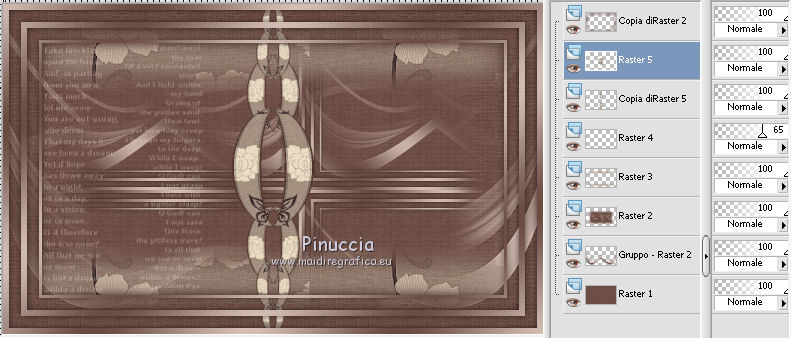
Livelli>Unisci>Unisci giù.
Effetti>Effetti 3D>Sfalsa ombra, colore nero #000000.
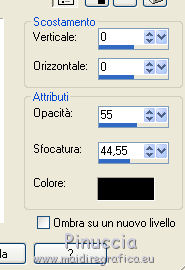
18. Livelli>Nuovo livello raster - Raster 5.
Selezione personalizzata 

Riempi  con il colore di sfondo #5a3b32 (tasto destro del mouse). con il colore di sfondo #5a3b32 (tasto destro del mouse).
Selezione>Modifica>Sfuma - 10 pixels.

19. Riporta il colore di primo piano a Colore #e1cdc3.
Senza aprire la paletta, puoi procedere così:
apri il menu della paletta del colore di primo piano, e seleziona Colore.
 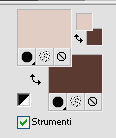
Riempi  la selezione con il colore di primo piano. la selezione con il colore di primo piano.
Selezione>Modifica>Contrai - 12 pixels.
Premi sulla tastiera il tasto CANC.
Selezione>Deseleziona.
20. Effetti>Effetti di distorsione>Onda.
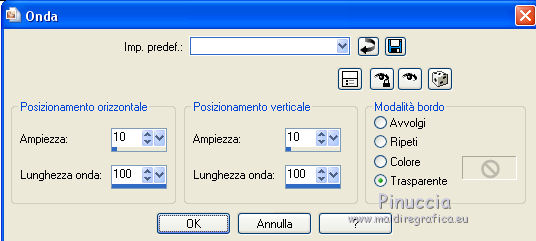
21. Livelli>Duplica.
Immagine>Rifletti.
Livelli>Unisci>Unisci giù.
22. Livelli>Duplica.
Immagine>Immagine>Capovolgi.
Livelli>Unisci>Unisci giù.
23. Effetti>Plugins>Filters Unlimited 2.0 - Tile & Mirror - Seamless Blend (Vertical).
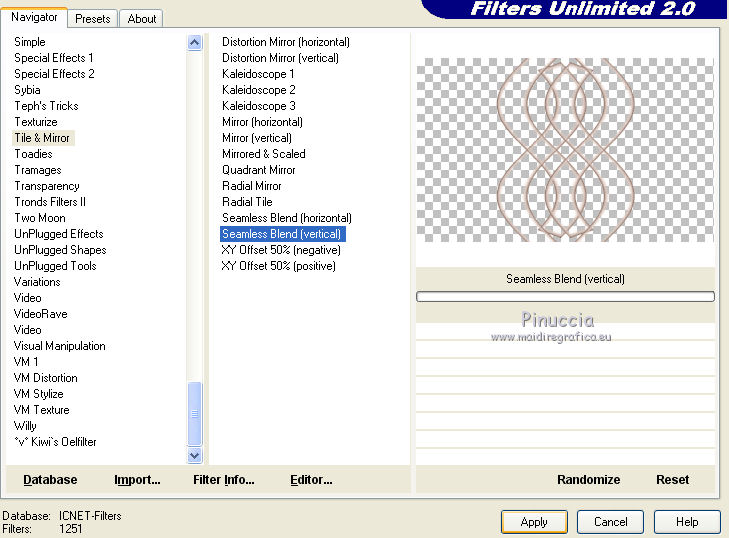
24. Immagine>Ruota per gradi - 90 gradi a destra.

25. Attiva lo strumento Puntatore (K) 
apri il menu delle impostazioni e seleziona il preset Hibah

Questi i settaggi (in caso di problemi con il preset) e il risultato.

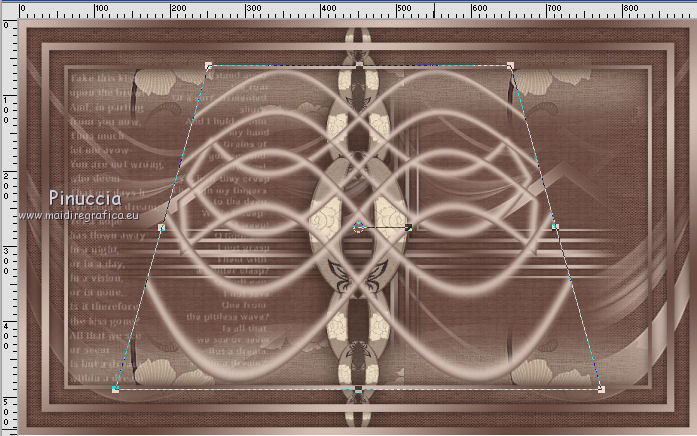
Tasto M per disattivare lo strumento.
26. Effetti>Plugins>FM Tile Tools - Saturation Emboss, con i settaggi standard.
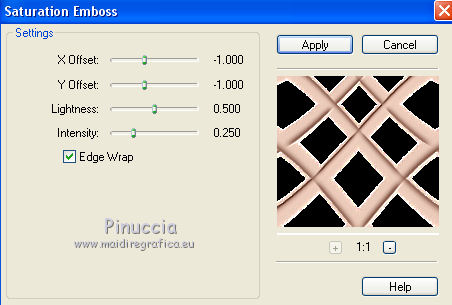
27. Effetti>Plugins>AP 01 [Innovations] - Lines SilverLining.
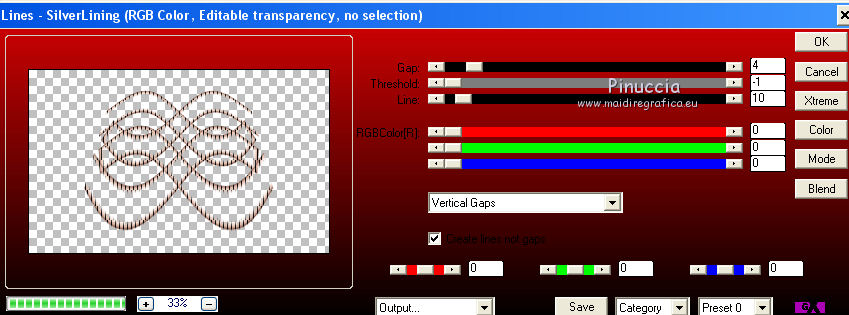
Abbassa l'opacità di questo livello al 45%.
Livelli>Disponi>Sposta giù.
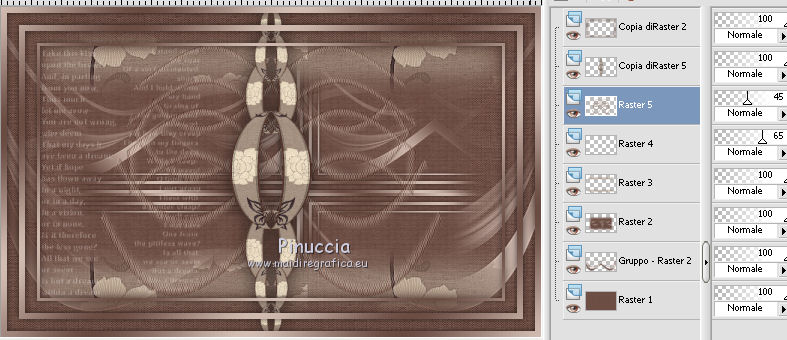
28. Livelli>Unisci>Unisci visibile.
29. Immagine>Dimensioni tela.
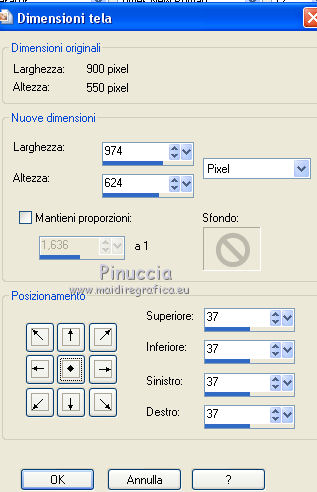
30. Livelli>Nuovo livello raster - Raster 1.
Riempi  con il colore di sfondo #5a3b32 (tasto destro del mouse). con il colore di sfondo #5a3b32 (tasto destro del mouse).
31. Livelli>Nuovo livello raster - Raster 2.
Riempi  con il colore di primo piano #e1cdc3. con il colore di primo piano #e1cdc3.
32. Livelli>Nuovo livello maschera>Da immagine.
Apri il menu sotto la finestra di origine
e seleziona l'immagine Image-97.

Livelli>Unisci>Unisci gruppo.
33. Livelli>Duplica.
Immagine>Rifletti.
Abbassa l'opacità di questo livello al 50%.
Livelli>Unisci>Unisci giù - 2 volte.
Regola>Messa a fuoco>Accentua messa a fuoco.
Livelli>Disponi>Sposta giù.
34. Attiva il livello soprastante (Uniti).
Effetti>Effetti 3D>Sfalsa ombra, colore nero #000000.

35. Apri il tube Femme-1104-azalee, e vai a Modifica>Copia.
Torna al tuo lavoro e vai a Modifica>Incolla come nuovo livello.
Immagine>Rifletti.
Immagine>Ridimensiona, al 62%, tutti i livelli non selezionato.
Spostalo  contro il bordo a destra. contro il bordo a destra.
Effetti>Effetti 3D>Sfalsa ombra, colore nero #000000.
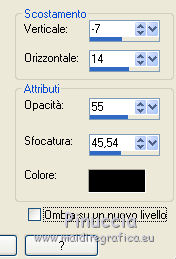
Regola>Messa a fuoco>Metti a fuoco.
36. Apri il tube Butterfly-5-Azalee, e vai a Modifica>Copia.
Torna al tuo lavoro e vai a Modifica>Incolla come nuovo livello.
Immagine>Rifletti.
Immagine>Ridimensiona, al 40%, tutti i livelli non selezionato.
Spostalo  vicino al bordo a sinistra. vicino al bordo a sinistra.
Effetti>Effetti 3D>Sfalsa ombra, con i settaggi precedenti.
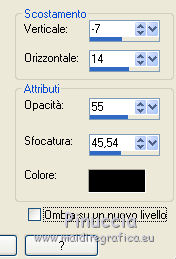
Regola>Messa a fuoco>Metti a fuoco.
37. Apri il tube le tube Element1-Hibah e vai a Modifica>Copia.
Torna al tuo lavoro e vai a Modifica>Incolla come nuovo livello.
Spostalo  in alto sul bordo sinistro. in alto sul bordo sinistro.

38. Immagine>Aggiungi bordatura, 2 pixels, simmetriche, colore di sfondo #5a3b32.
39. Selezione>Seleziona tutto.
Immagine>Aggiungi bordatura, 10 pixels, simmetriche, colore di sfondo #5a3b32.
Selezione>Inverti.
40. Riporta il colore di primo piano a Gradiente.
Come prima, apri il menu della paletta e seleziona Gradiente.
 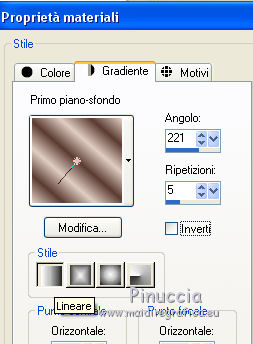
Riempi  la selezione con il gradiente. la selezione con il gradiente.
Mantieni selezionato.
Effetti>Effetti 3D>Sfalsa ombra, colore nero #000000.
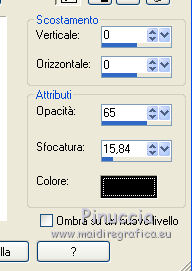
41. Immagine>Aggiungi bordatura, 1 pixel, simmetriche, colore di sfondo #5a3b32.
Selezione>Deseleziona.
42. Firma il tuo lavoro su un nuovo livello.
Livelli>Unisci>Unsici tutto.
43. Ridimensiona, se vuoi, e salva in formato jpg.
I tubes di questo esempio sono di Gabry e Guismo.


Le vostre versioni. Grazie

Olimpia

Rossella

Puoi scrivermi per qualsiasi problema, o dubbio
se trovi un link che non funziona, o anche soltanto per un saluto.
18 Marzo 2015
|




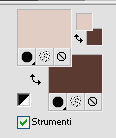
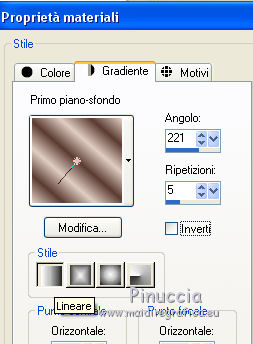
 con il colore di sfondo #5a3b32 (tasto destro del mouse).
con il colore di sfondo #5a3b32 (tasto destro del mouse).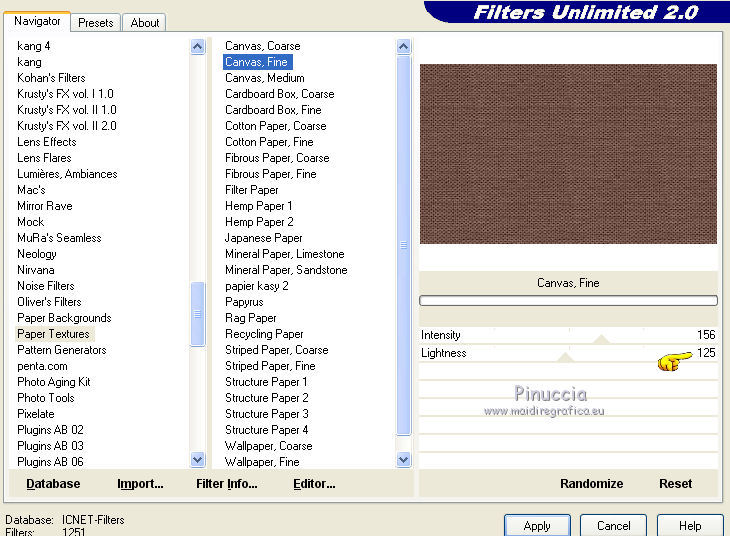




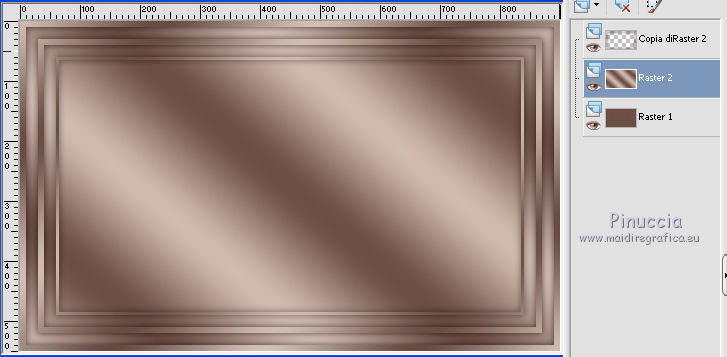



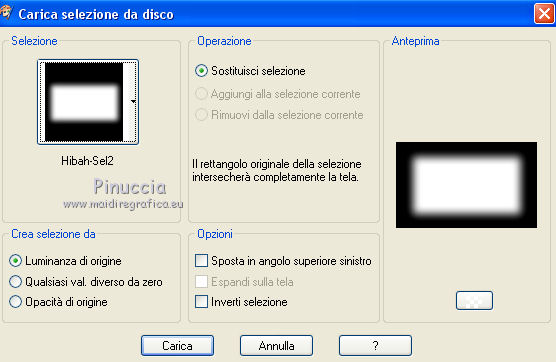
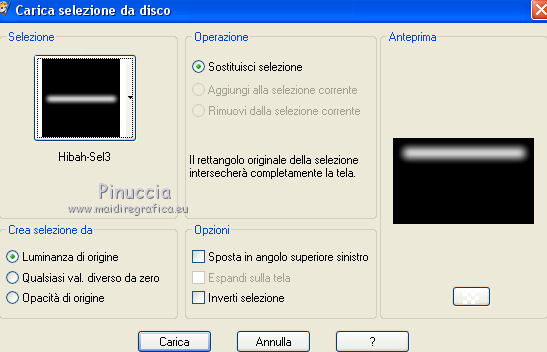


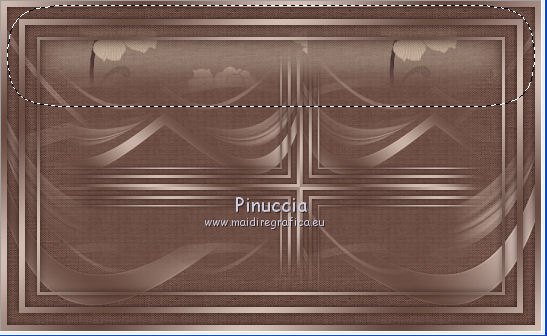

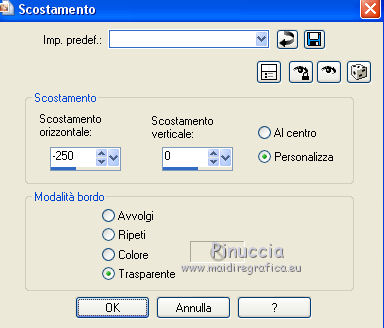
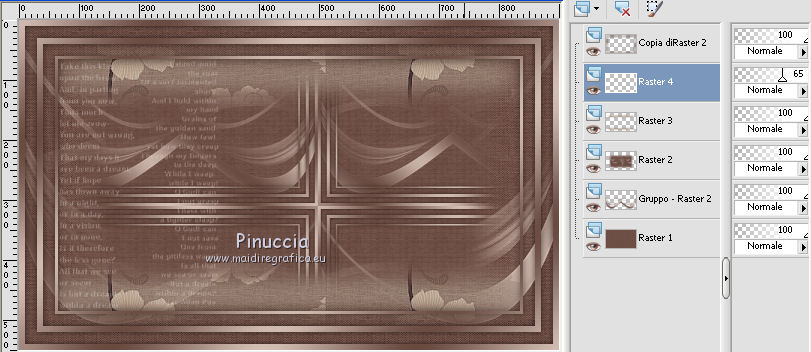







 , spingi il nodo superiore centrale verso il basso fino a 200 pixels,
, spingi il nodo superiore centrale verso il basso fino a 200 pixels,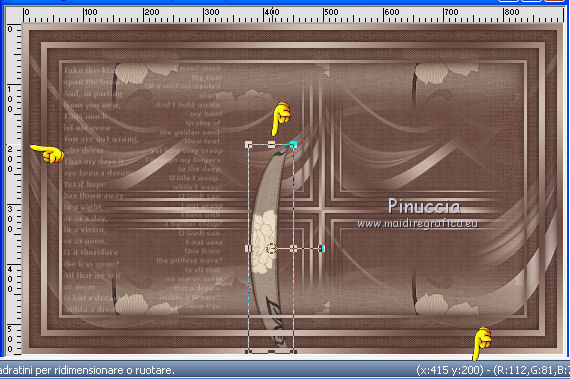

 o premendo il tasto M sulla tastiera.
o premendo il tasto M sulla tastiera.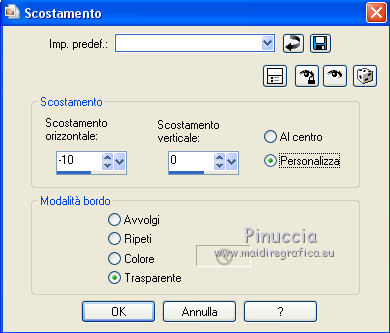
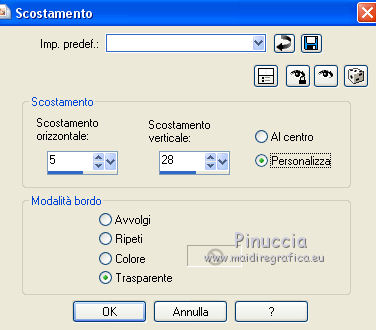
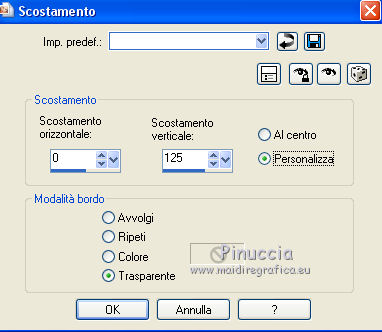
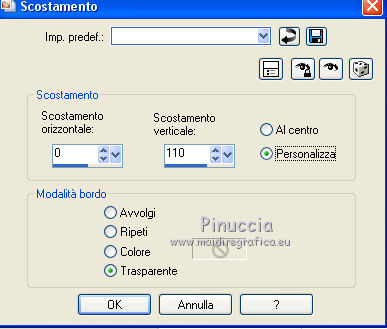

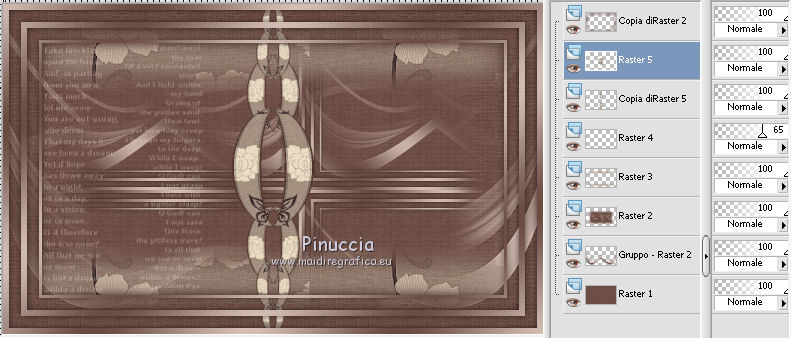
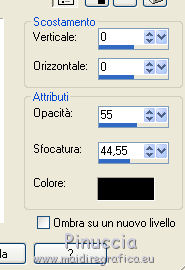



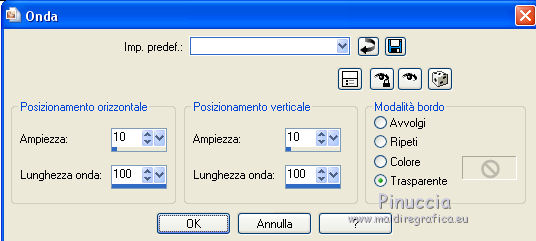
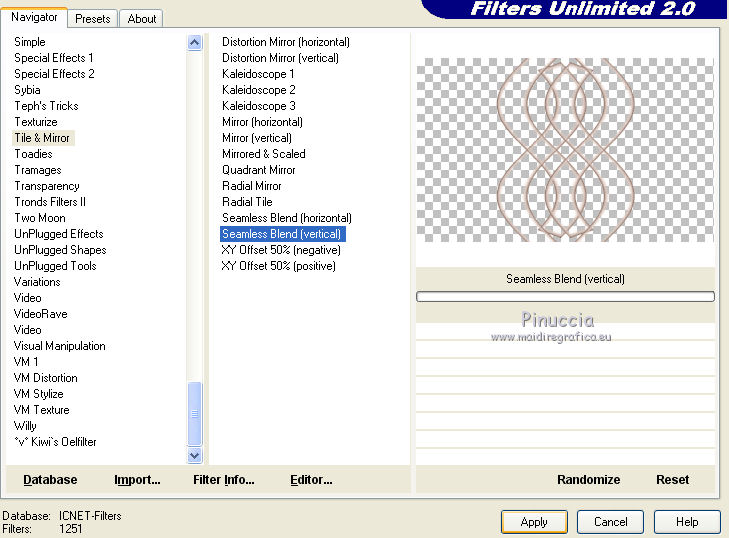



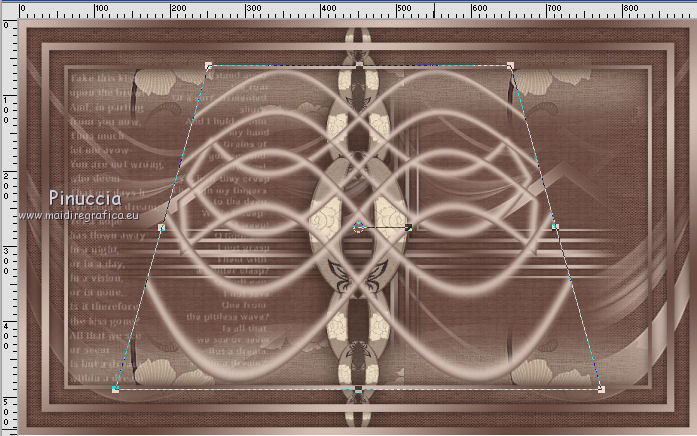
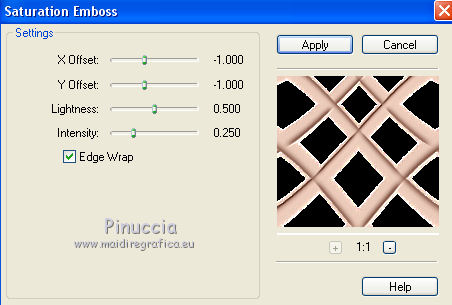
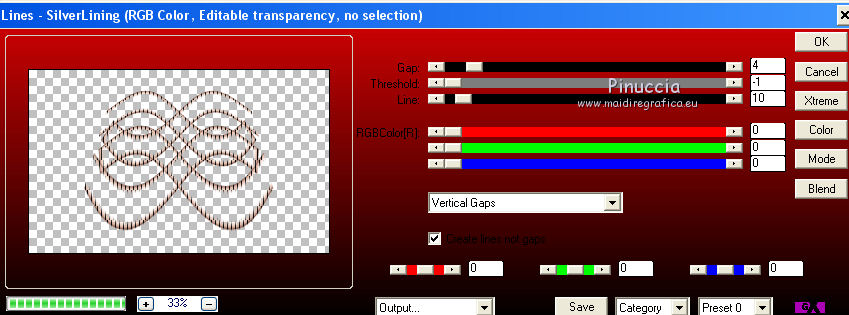
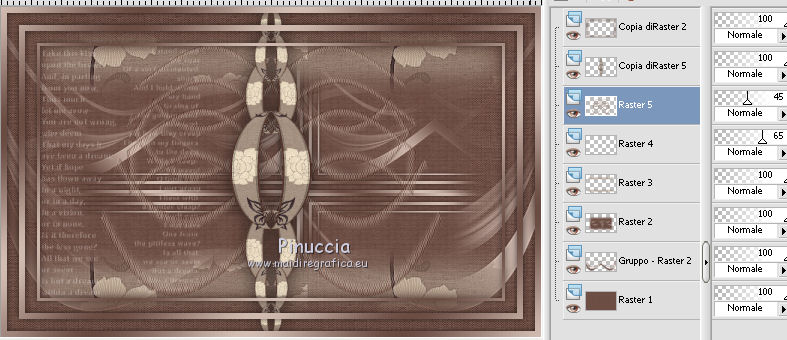
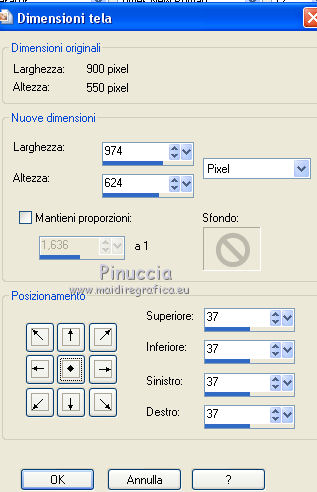


 contro il bordo a destra.
contro il bordo a destra.